1、点击饼图,单击鼠标右键,选择剪切,将饼图放到剪切板上。

2、在菜单栏上点击开始,点开粘贴下拉箭头,选择“选择性粘贴”,弹出选择性粘贴对话框。

3、在对话框中选项框中选择“图片增强型图元文件”,点击确定。这时可以看到饼图被重新粘贴到PPT页面中。
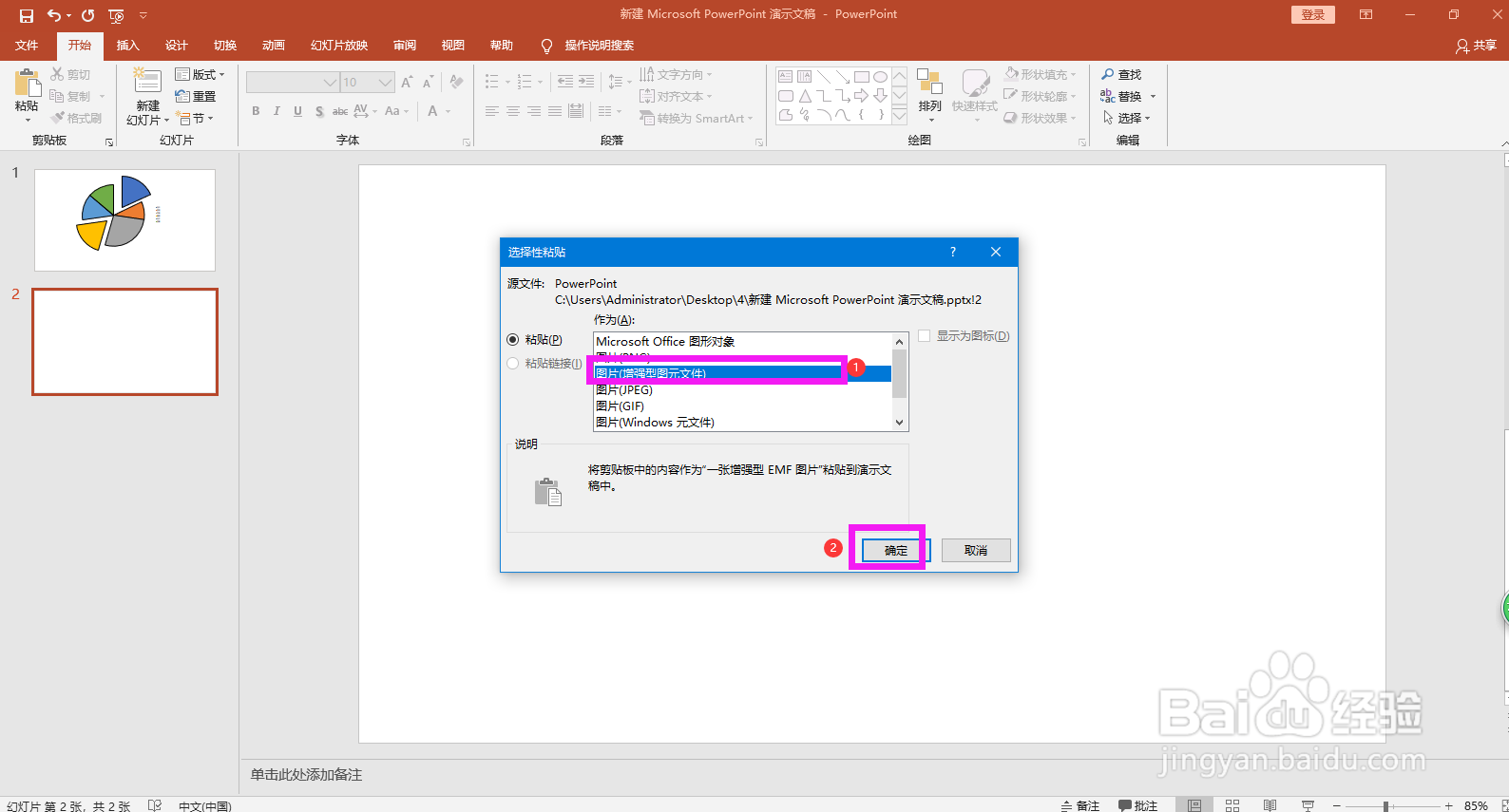
4、点击饼图,单击鼠标右键,在列表选项中将鼠标放到组合上,在右侧出现组合的选项,选择“取消组合”。

5、在弹出的对话框中点击是。

6、再次点击饼图,单击鼠标右键,在列表选项中将鼠标放到组合上,在右侧出现组合的选项,再次选择“取消组合”。这时可以看到已将饼图的各个部分拆成单独的部分。


7、点击饼图的某一部分,可以拖动位置。同样点击饼图的某一部分,可以出现可编辑框,拖动顶点可以调整大小和角度。


